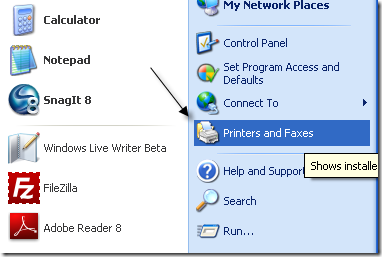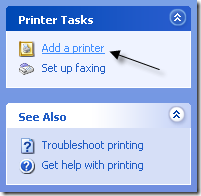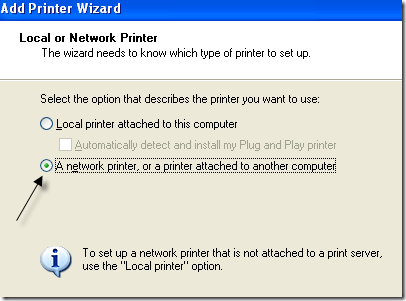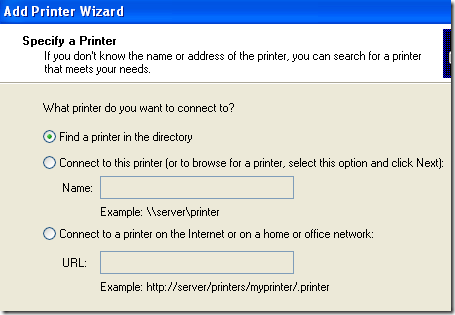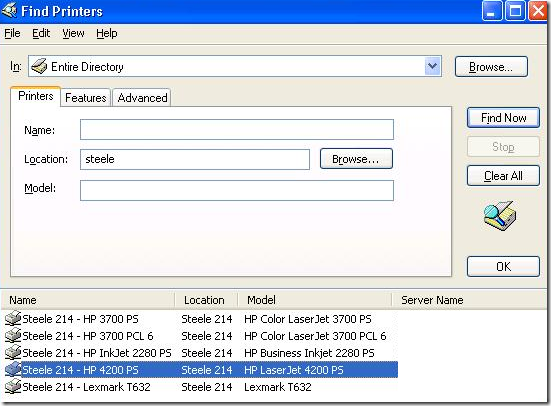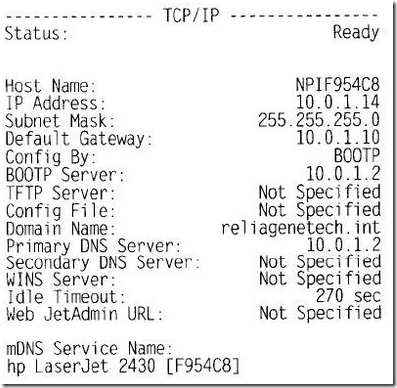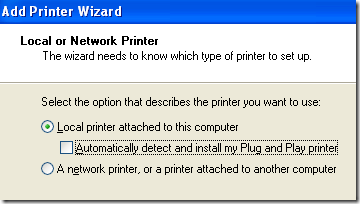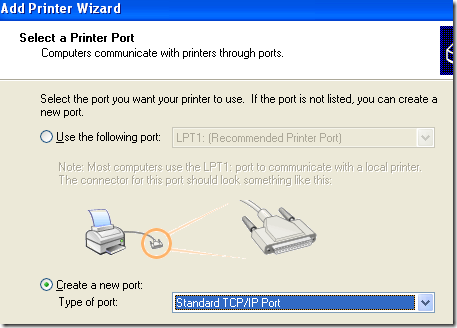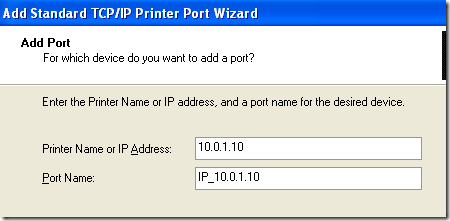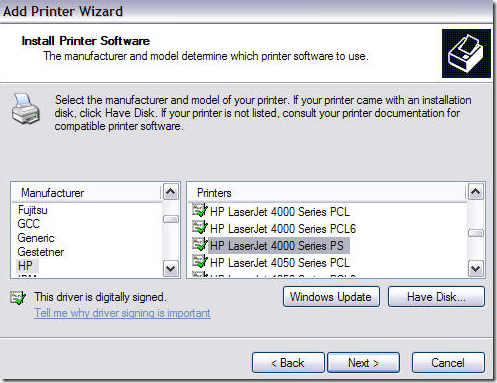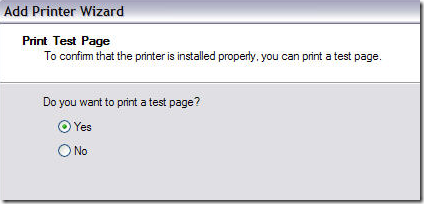Nếu bạn đang ở trong môi trường công ty, bạn có thể chỉ in ra các máy in được nối mạng, trừ khi bạn là một trong số ít may mắn có máy in để bàn cá nhân. Đối với phần còn lại của chúng tôi, bạn phải kết nối thủ công với máy in mạng bằng một trong hai cách.
Nếu bạn ở trong miền, bạn may mắn vì tất cả những gì bạn phải làm là tìm kiếm và danh sách tất cả các máy in trên mạng sẽ hiển thị! Nếu bạn cần kết nối với máy in mạng qua địa chỉ IP, có một chút khác biệt. Tôi sẽ chỉ cho bạn cách thực hiện cả hai trong bài viết này!
Kết nối với Máy in Mạng trên Miền Windows
Cho dù bạn đang sử dụng phương pháp nào, bạn sẽ luôn phải nhấp vào Máy in và Faxtừ Menu Bắt đầu hoặc từ Bảng Điều khiển.
Giờ hãy nhấp vào Thêm Máy inạnh>trong menu bên trái trong Tác vụ máy in.
Trên màn hình Chào mừng, nhấp Tiếp theo . Chọn Máy in mạng hoặc máy in được kết nối với máy tính khácvà nhấp Tiếp theo.
Bây giờ, nếu bạn đang ở trên một miền, bạn muốn chọn Tìm máy in trong thư mụcvà nhấp Tiếp theo. Thao tác này sẽ tìm kiếm tất cả các máy in trong Active Directory.
Nhấp vào nút Tìmvà bạn sẽ nhận được danh sách tất cả các máy in được kết nối mạng có sẵn trong Active Directory.
Chỉ cần nhấp đúp vào máy in và máy in sẽ tự động cài đặt.
Kết nối với Máy in Mạng qua Địa chỉ IP
Nếu bạn không phải là một phần của miền Active Directory, bạn sẽ phải kết nối với máy in mạng qua địa chỉ IP của nó. Để làm điều này, trước tiên bạn sẽ cần phải biết địa chỉ IP của máy in. Bạn có thể làm điều đó bằng cách in trang cấu hình cho máy in. Nó sẽ liệt kê tất cả các cài đặt, bao gồm cấu hình mạng.
Để kết nối theo cách này, thay vì chọn Máy in mạng, bạn sẽ chọn Máy in cục bộ được đính kèm với máy tính nàyvà đảm bảo bỏ chọn Tự động phát hiện và cài đặt máy in Cắm và Chạy của tôi.
Nhấp vào Tiếp theo, chọn Tạo cổng mớivà chọn Cổng TCP / IP chuẩn.
Trên màn hình Chào mừng, hãy nhấp vào Tiếp theo và sau đó nhập địa chỉ IP của máy in vào hộp Tên máy in hoặc địa chỉ IP.
Nếu không thể xác định được card mạng cho máy in, bạn có thể nhận được một hộp thoại về loại thiết bị. Chỉ cần chọn tùy chọn “Thẻ mạng chungmặc định và nhấp vào Tiếp theo.
Bây giờ bạn sẽ phải chọn trình điều khiển cho máy in bạn muốn cài đặt. Nếu nó không nằm trong danh sách mặc định do Windows XP cung cấp, bạn sẽ phải tải xuống, nhấp vào Have Diskvà trỏ đến vị trí của trình điều khiển máy in. Nhấp vào Tiếp theo khi bạn hoàn tất.
Đặt tên cho máy in của bạn và chọn xem bạn có muốn sử dụng nó làm máy in mặc định hay không. Nhấp vào Tiếp theo và chọn xem bạn có muốn chia sẻ máy in với những người dùng khác trên mạng hay không. Cuối cùng, nhấp vào Tiếp theo và bạn sẽ được cung cấp tuỳ chọn để in trang thử nghiệm.
Đúng vậy! Máy in giờ đây sẽ hiển thị trong danh sách máy in khi bạn đi tới hộp thoại Máy in và Fax. Nếu bạn gặp bất kỳ sự cố nào khi kết nối với máy in mạng, hãy đăng nhận xét và tôi sẽ cố gắng trợ giúp! Hãy tận hưởng!